क्या आप जानते हैं कि आप Outlook में टीम मीटिंग शेड्यूल कर सकते हैं? आप ऐसा Teams Meeting ऐड-इन की सहायता से कर सकते हैं। आपको बस ऐड-इन इंस्टॉल करना है, पर क्लिक करें मुलाकात टैब और चुनें टीमों की बैठक. फिर आप विवरण दर्ज कर सकते हैं और मीटिंग शेड्यूल कर सकते हैं।
खैर, आउटलुक में टीम मीटिंग शेड्यूल करना हमेशा काम नहीं कर सकता है। जब प्रक्रिया विफल हो जाती है, तो आपको आमतौर पर निम्न त्रुटि संदेश मिलता है: "हम मीटिंग शेड्यूल नहीं कर सके. बाद में पुन: प्रयास करें.”
Outlook में टीम मीटिंग त्रुटि को ठीक करें: हम मीटिंग शेड्यूल नहीं कर सके
वेब के लिए टीमों की जाँच करें
एक त्वरित समाधान के रूप में, एक्सेस करने का प्रयास करें वेब के लिए टीमें और जांचें कि वेब काउंटर-पार्ट में मीटिंग शेड्यूल करना काम करता है या नहीं। यदि ऐसा होता है, तो यह संकेत दे सकता है कि समस्या आपके डेस्कटॉप ऐप में है, न कि आपकी टीम्स या आउटलुक खाते में।
टीम ऑनलाइन पर जाएं, चुनें बैठक आइकन और एक नई मीटिंग बनाने और शेड्यूल करने का प्रयास करें। 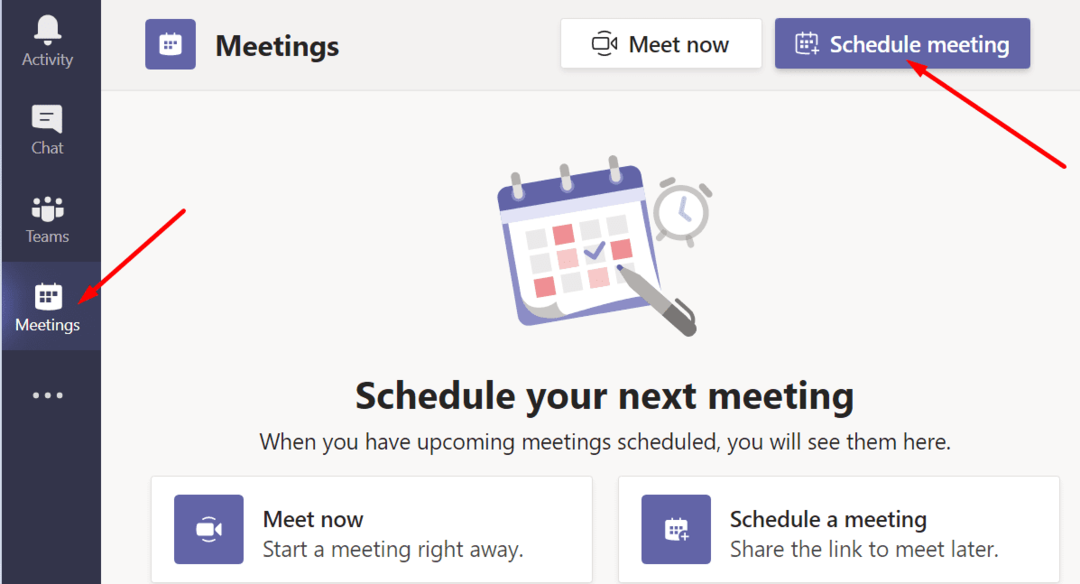
वैकल्पिक रूप से, आप लॉन्च कर सकते हैं आउटलुक लाइव, कैलेंडर पर जाएं और एक नई मीटिंग जोड़ें। आप तब कर सकते हैं अपनी आउटलुक मीटिंग को टीम मीटिंग में बदलें.
ऐड-इन को अक्षम और सक्षम करें
यह त्रुटि इसलिए हो सकती है क्योंकि आपने आउटलुक विकल्पों में अपने टीम मीटिंग ऐड-इन को गलती से अक्षम कर दिया था। के लिए जाओ फ़ाइल, चुनते हैं विकल्प, और ऐड-इन्स की सूची देखें। यदि ऐड-इन पहले से ही सक्षम है, तो इसे बंद करें और फिर इसे फिर से सक्षम करें। आउटलुक को पुनरारंभ करें और जांचें कि क्या आप अभी अपनी मीटिंग शेड्यूल कर सकते हैं।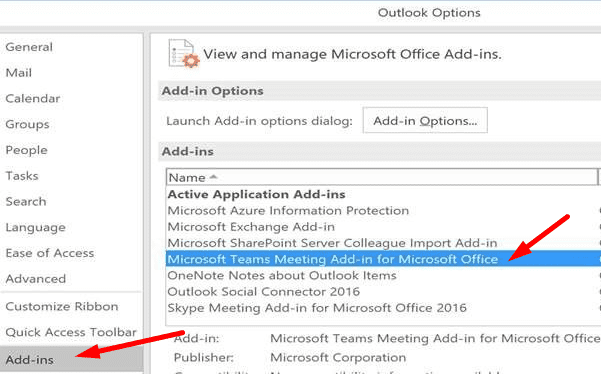
आउटलुक में अपनी टीम ईमेल जोड़ें
इस मीटिंग सुविधा के काम करने के लिए, आपको टीम को आउटलुक में जोड़ना होगा। दूसरे शब्दों में, अपने टीम्स खाते से संबद्ध ईमेल खाते को आउटलुक में जोड़ें।
ध्यान रखें कि आउटलुक कई ईमेल खातों का समर्थन करता है। सुनिश्चित करें कि आपकी टीम का ईमेल सूची में है।
- आउटलुक लॉन्च करें और यहां जाएं फ़ाइल.
- पर क्लिक करें अकाउंट सेटिंग और चुनें अकाउंट सेटिंग फिर।
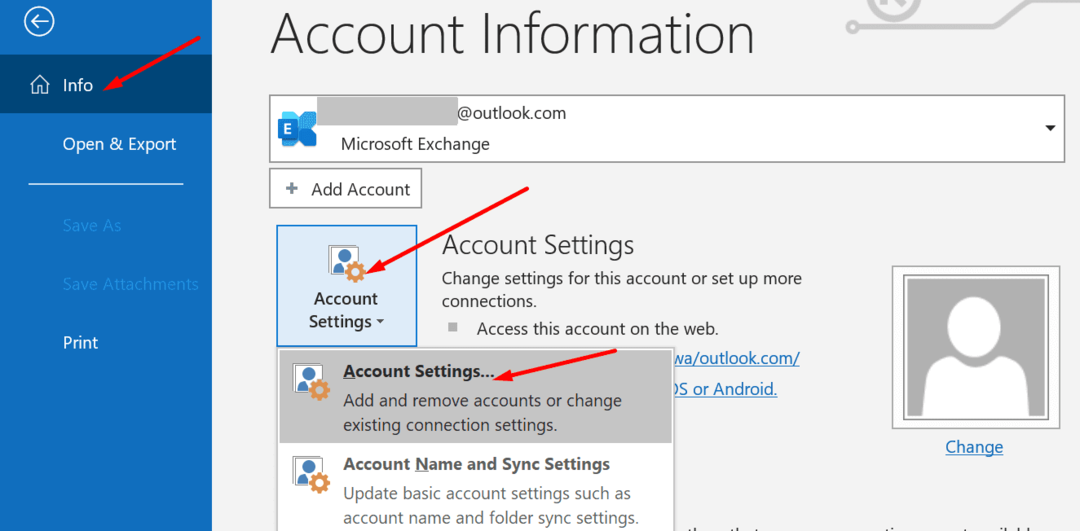
- वह खाता जोड़ें जिसका उपयोग आपने अपना टीम खाता बनाने के लिए किया था।
- परिवर्तनों को सहेजें और आउटलुक से बाहर निकलें।
- टीमें लॉन्च करें और 30 सेकंड प्रतीक्षा करें। फिर आउटलुक को फिर से लॉन्च करें और टीम्स मीटिंग बनाने का प्रयास करें।
इसके अतिरिक्त, बेझिझक किसी भी ईमेल खाते को हटा दें जिसका आप अब उपयोग नहीं करते हैं। स्पष्ट करने के लिए, केवल Microsoft Teams से संबद्ध खाते को ही रखें। इसके बारे में चिंता न करें, आप बाद में अतिरिक्त ईमेल खाते जोड़ सकते हैं।
आउटलुक से ईमेल अकाउंट हटाने के लिए, यहां जाएं फ़ाइल और चुनें अकाउंट सेटिंग. फिर उस ईमेल का चयन करें जिसे आप हटाना चाहते हैं और हिट करें हटाना बटन।
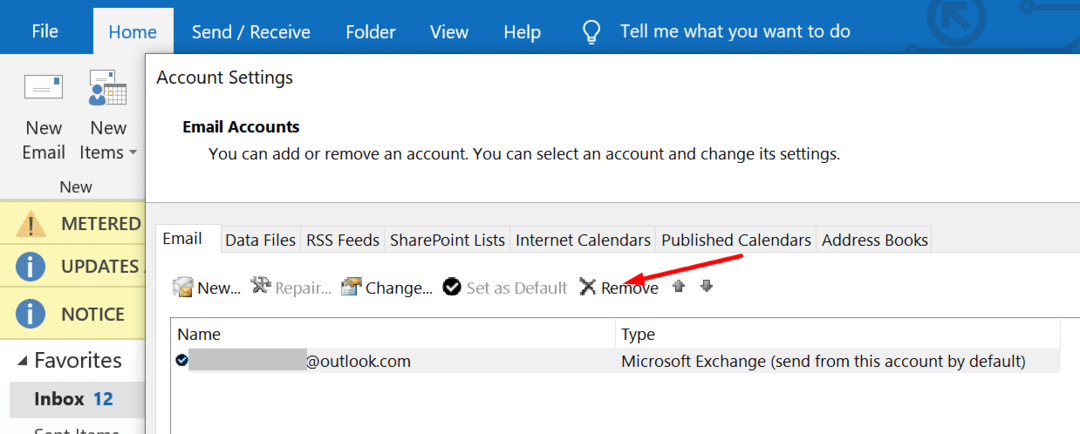
टीमों को पुनर्स्थापित करें
कई उपयोगकर्ता फिर से टीम स्थापित करके इस त्रुटि को ठीक करने में कामयाब रहे। पालन करने के लिए यहां दिए गए कदम हैं:
- अपने खातों से लॉग आउट करें और टीम और आउटलुक से पूरी तरह से बाहर निकलें।
- फिर माइक्रोसॉफ्ट की वेबसाइट पर जाएं और टीमों को फिर से स्थापित करें. अपने वर्तमान ऐप को अनइंस्टॉल करने की कोई आवश्यकता नहीं है। बस ऐप की एक नई कॉपी डाउनलोड करें।
- टीमें लॉन्च करें, वापस लॉग इन करें, अपने प्रोफ़ाइल चित्र पर क्लिक करें और अपडेट की जांच करें। तब तक प्रतीक्षा करें जब तक टीमें पुष्टि न करें कि ऐप अप-टू-डेट है। टीमों को पुन: लॉन्च करने के लिए पुष्टिकरण संदेश पर क्लिक करें।
- टीमें लॉन्च होने के बाद 30 सेकंड तक प्रतीक्षा करें और फिर आउटलुक लॉन्च करें और लॉग इन करें।
- एक और 30 सेकंड प्रतीक्षा करें, और फिर टीम मीटिंग को फिर से शेड्यूल करने का प्रयास करने के लिए अपने आउटलुक कैलेंडर पर जाएं।
आपके डेटा को सही ढंग से सिंक करने के लिए आउटलुक से पहले टीम खोलना आवश्यक है।
नवीनतम संचयी अपडेट अनइंस्टॉल करें
क्या आपके द्वारा नवीनतम Windows 10 संचयी अद्यतन स्थापित करने के बाद यह समस्या उत्पन्न हुई? अगर उत्तर है हां, फिर अपडेट रोकें और आपके द्वारा हाल ही में इंस्टॉल किए गए पैच को अनइंस्टॉल करें।
- कंट्रोल पैनल पर जाएं, और नीचे कार्यक्रमों, चुनते हैं प्रोग्राम को अनइंस्टाल करें.
- फिर पर क्लिक करें स्थापित अद्यतन का अवलोकन करें.

- समस्याग्रस्त अद्यतन (अद्यतनों) का चयन करें और उन्हें अनइंस्टॉल करें।
- जांचें कि क्या आप अभी अपनी टीम मीटिंग शेड्यूल कर सकते हैं।
निष्कर्ष
आउटलुक में टीम मीटिंग शेड्यूल करने में सक्षम नहीं होना एक बहुत ही सामान्य समस्या है। सुनिश्चित करें कि टीम से जुड़ा ईमेल खाता आउटलुक में जोड़ा गया है। साथ ही, टीम मीटिंग ऐड-इन को अक्षम और पुन: सक्षम करें। नीचे दी गई टिप्पणियों को हिट करें और हमें बताएं कि कौन सा समाधान आपके लिए काम करता है।